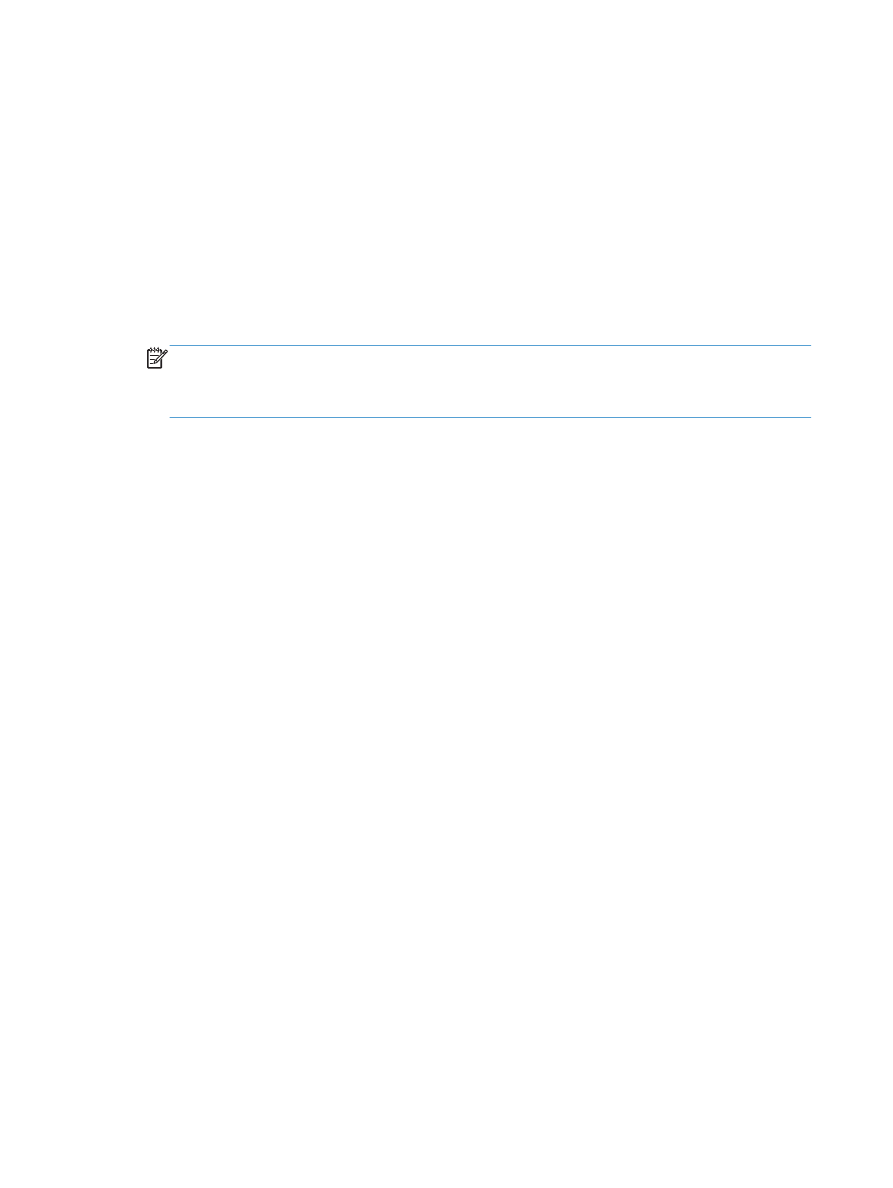
Scannen naar een USB-flashstation
1.
Plaats het document op de glasplaat van de scanner of in de documentinvoer.
2.
Plaats het USB-flashstation in de USB-poort aan de voorzijde van het apparaat.
3.
Raak in het beginscherm van het bedieningspaneel de knop
Scan
aan.
4.
Raak het scherm
Scan naar USB-station
aan.
5.
Raak de knop
Scan
aan om het bestand te scannen en op te slaan. Het apparaat maakt een map
genaamd HPSCANS op het USB-station. Hierin wordt het bestand onder een automatisch
gegenereerde naam opgeslagen in PDF- of JPG-indeling.
OPMERKING:
Raak het overzichtsscherm aan zodra dit wordt geopend om de instellingen
desgewenst aan te passen.
U kunt ook de mapnaam wijzigen.
102
Hoofdstuk 6 Scannen
NLWW
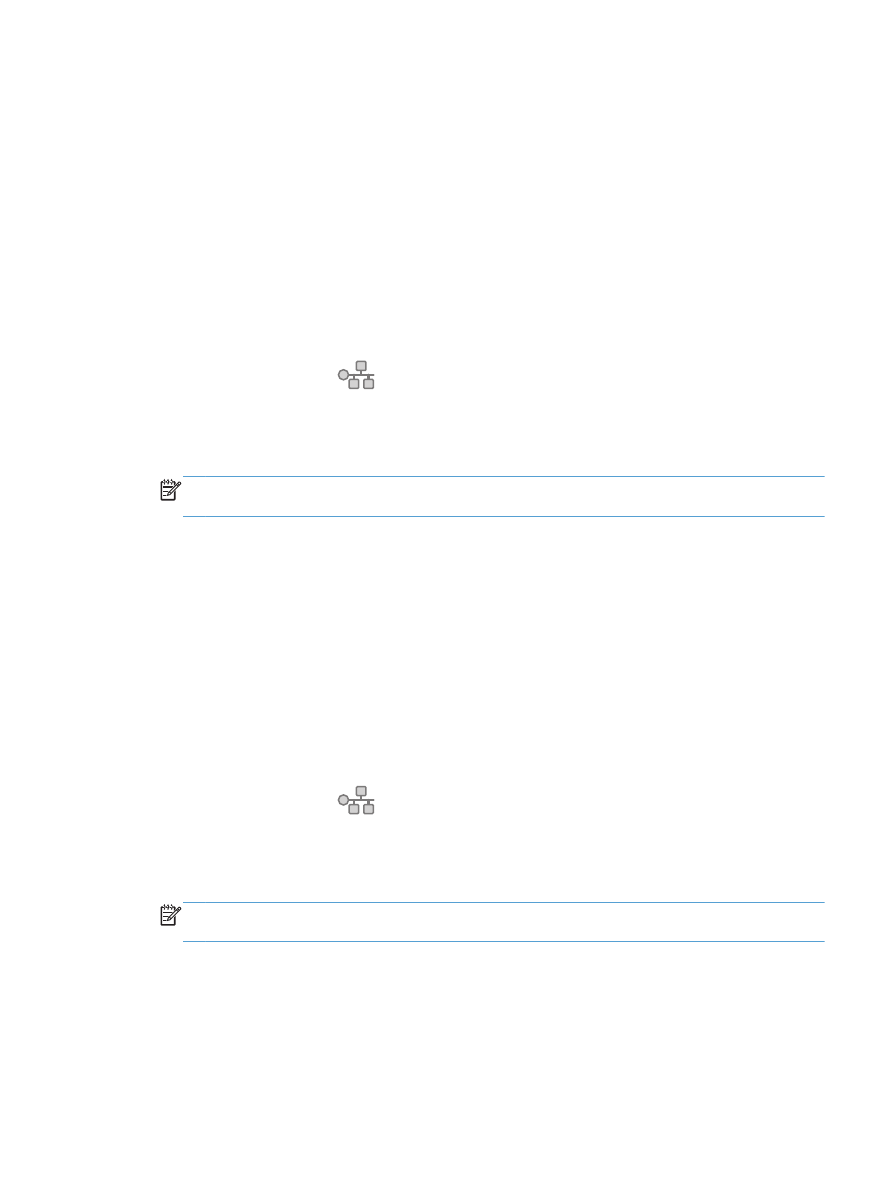
Stel de map voor scannen naar netwerk en scannen
naar e-mail in
Om deze scanfuncties te gebruiken, moet het apparaat zijn verbonden met een netwerk. Deze
scanfuncties zijn niet beschikbaar voordat u ze geconfigureerd hebt. Gebruik de Wizard Scannen naar
netwerkmap (Windows) en de Wizard Scannen naar e-mail (Windows) na het installatieproces van de
productsoftware, of gebruik de geïntegreerde webserver van HP om deze functies te configureren. Volg
de volgende instructies als u de scanfuncties wilt configureren met behulp van de geïntegreerde
webserver van HP.
De functie Scannen naar netwerkmap configureren
1.
Raak de knop Netwerk
op het beginscherm van het bedieningspaneel van het apparaat
aan om het IP-adres te zoeken.
2.
Open de geïntegreerde webserver van HP door het IP-adres van het apparaat in te voeren in de
adresregel van uw webbrowser.
OPMERKING:
U hebt ook toegang tot de geïntegreerde webserver van HP via de HP Device
Toolbox voor Windows of de HP Utility voor Mac OS X.
3.
Klik op het tabblad Scannen.
4.
Selecteer Instellingen voor Scannen naar netwerkmap in het menu aan de linkerzijde
van het scherm.
5.
Klik op de knop Nieuw om een nieuwe map te maken.
6.
Vul de velden in dit venster in.
7.
Klik op de knop Opslaan en testen onder aan het scherm om de instellingen op te slaan en te
testen.
De functie Scannen naar e-mail configureren
1.
Raak de knop Netwerk
op het beginscherm van het bedieningspaneel van het apparaat
aan om het IP-adres te zoeken.
2.
Open de geïntegreerde webserver van HP door het IP-adres van het apparaat in te voeren in de
adresregel van uw webbrowser.
OPMERKING:
U hebt ook toegang tot de geïntegreerde webserver van HP via de HP Device
Toolbox voor Windows of de HP Utility voor Mac OS X.
3.
Klik op het tabblad Scannen.
4.
Klik op de koppeling Instellingen voor scannen naar e-mail in het menu aan de linkerzijde
van het scherm.
5.
Klik op de koppeling Uitgaande e-mailprofielen en klik daarna op de knop Nieuw.
NLWW